
Comment transférer des données de Motorola vers Motorola [6 méthodes pratiques]

Le Motorola Edge 60 est sorti. Mon ancien téléphone est aussi un Motorola. Quelle est la meilleure solution pour transférer des applications et des données de mon ancien vers le nouveau ? Existe-t-il une application Motorola pour cela, ou faut-il simplement utiliser la sauvegarde Google ? Quels sont les avantages et les inconvénients de chaque option ?
- de Reddit
Vous envisagez d'acheter un nouveau téléphone Motorola ? Le nouvel Edge 60, doté d'excellentes performances et d'un débit 5G supérieur, est sans aucun doute une option intéressante. En achetant un nouveau téléphone Motorola, vous vous demandez peut-être comment transférer des données d'un Motorola à un autre. En réalité, transférer des données d'un Motorola à un autre n'est pas si compliqué et vous avez le choix entre plusieurs méthodes. Nous vous présentons ici six méthodes simples pour transférer des données d'un Motorola à un autre.
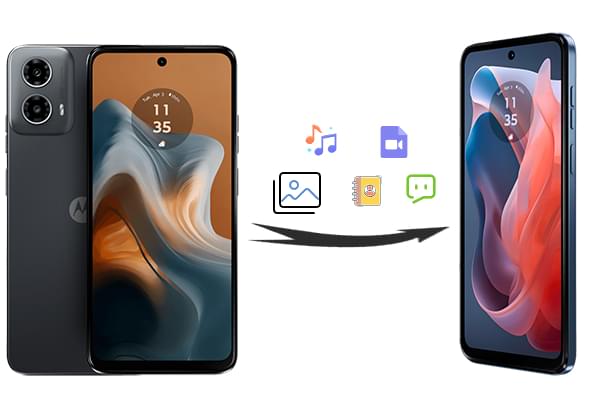
Comment changer facilement de Motorola ? La solution est d'utiliser une application professionnelle de transfert Motorola : Coolmuster Mobile Transfer . Cet outil simplifie grandement le transfert de données d'un téléphone Motorola à un autre. Vous pouvez transférer des données d'un téléphone à un autre en trois étapes : connecter > sélectionner > transférer. L'opération ne nécessite pas de Wi-Fi, vous n'avez donc pas à vous soucier des fuites de données ou des fuites de données.
Principales caractéristiques de Coolmuster Mobile Transfer
Téléchargez maintenant Coolmuster Mobile Transfer sur votre ordinateur et utilisez-le pour terminer le transfert de Moto vers Moto.
Comment transférer des données de Motorola vers Motorola avec Coolmuster Mobile Transfer :
01 Installez et lancez Coolmuster Mobile Transfer sur votre ordinateur, puis connectez vos téléphones Motorola à l'ordinateur avec des câbles USB.

02 Après la connexion, vérifiez si votre ancien téléphone Motorola est en position Source ; sinon, cliquez sur « Flip » pour échanger les positions de vos deux téléphones Motorola.

03 Sélectionnez les fichiers que vous souhaitez transférer, puis cliquez sur « Démarrer la copie » pour transférer les données d'un Motorola à un autre.

Vous pouvez regarder le guide vidéo pour transférer vos données (d'une durée d'environ 2 minutes) :
Motorola Migrate ne prend plus en charge les nouveaux appareils Motorola, mais vous pouvez utiliser une nouvelle application de transfert, Moto Migrate. Cette application est désormais disponible sur Google Play ; vous pouvez donc la télécharger facilement sur vos deux téléphones Motorola.
Utilisez Motor Migrate pour transférer des données de Motorola vers Motorola :
Étape 1. Téléchargez et installez Moto Migrate sur vos deux téléphones Motorola. Ouvrez-le ensuite.
Étape 2. Utilisez un câble USB et un adaptateur OTG pour connecter les deux appareils Motorola.
Étape 3. Une fois connecté, sélectionnez les types de données à envoyer et cliquez sur « Transférer » ou « Suivant » pour lancer le processus. Vous recevrez ensuite vos données sur votre nouveau téléphone Motorola.

Remarque : Comment utiliser Motorola Migrate ? Consultez cet article pour en savoir plus.
Un compte Google est également un bon moyen de transférer des données Motorola vers un nouveau téléphone. Vous pouvez utiliser un compte Google pour sauvegarder les fichiers et les paramètres de votre ancien téléphone. Lorsque vous changez de téléphone, vous pouvez transférer tous les fichiers de l'ancien en ajoutant le même compte Google. Si votre nouveau téléphone a été configuré, vous devez le réinitialiser aux paramètres d'usine pour cette opération. Veuillez donc sauvegarder votre téléphone avant de continuer.
Types de données pris en charge : contacts, messages, données d'application, photo, vidéo, musique, journaux d'appels, paramètres, calendrier, fichier
Pour transférer des données d'un ancien téléphone vers le Moto Razr 60 Ultra via la sauvegarde Google :
Étape 1. Sur votre ancien téléphone, sauvegardez tout le contenu de votre compte Google : ouvrez « Paramètres » > « Système » > « Sauvegarde ». Activez ensuite « Sauvegarde par Google One » et cliquez sur « Sauvegarder maintenant ».

Étape 2. Sur le nouveau téléphone, si nécessaire, vous pouvez effectuer une réinitialisation d'usine pour effacer toutes les données : allez dans « Paramètres » > « Sauvegarde et réinitialisation » > « Réinitialisation des données d'usine ».
Étape 3. Pendant le processus de configuration initiale du nouveau téléphone, connectez-vous avec le même compte Google que l'ancien téléphone et choisissez de restaurer les données à partir de Google Cloud Backup.
Le Bluetooth peut être une application de transfert Motorola utile pour transférer de petites quantités de données d'un téléphone Motorola à un autre. C'est une fonction intégrée à votre Motorola, vous n'avez donc pas besoin de télécharger d'outils tiers. De plus, aucun câble USB n'est requis, car il s'agit d'une technologie de transfert sans fil. Cependant, la vitesse de transfert est très lente.
Types de données pris en charge : photo, vidéo, musique, document
Voici comment effectuer un transfert de Motorola vers Motorola via Bluetooth :
Étape 1. Sur vos deux téléphones Motorola, accédez à « Paramètres » > appuyez sur « Bluetooth » et activez-le.
Étape 2. Vérifiez les appareils à proximité sur l'écran Bluetooth d'un téléphone Motorola, recherchez l'autre Motorola et cliquez sur « Connecter ».
Étape 3. Après avoir couplé vos appareils Motorola, recherchez et sélectionnez les fichiers que vous souhaitez transférer sur votre ancien téléphone Motorola, puis appuyez sur l'icône « Partager » > sélectionnez « Bluetooth » > sélectionnez le nom de l'autre appareil Moto et envoyez les fichiers.

Étape 4. Sur votre nouveau téléphone Motorola, appuyez sur « Accepter » pour recevoir les fichiers de votre ancien téléphone.
Transférer des données d'abord vers un ordinateur via un câble USB, puis de l'ordinateur vers un nouveau téléphone est une méthode traditionnelle mais efficace. Cette méthode est adaptée au transfert de grandes quantités de données, notamment lorsque le débit Bluetooth est insuffisant.
Types de données pris en charge : photo, vidéo, musique, document et autres fichiers (tels que PDF, TXT, etc.)
Voici comment transférer des données de Moto à Moto via un câble USB :
Étape 1. Connectez l'ancien téléphone à l'ordinateur à l'aide d'un câble USB et sélectionnez le mode « Transférer des fichiers ». Copiez les fichiers de données à transférer sur l'ordinateur.

Étape 2. Une fois la copie des données terminée, déconnectez en toute sécurité l’ancien téléphone de l’ordinateur.
Étape 3. Connectez le nouveau téléphone Motorola à l’ordinateur et transférez les données précédemment copiées de l’ordinateur vers le nouveau téléphone.
En savoir plus : Découvrez 5 façons detransférer des messages texte de Motorola à Motorola .
Si vous avez moins de fichiers ou des fichiers plus petits sur votre ancien téléphone, le courrier électronique est également une bonne option, ce qui est très utile pour partager de petits fichiers.
Types de données pris en charge : photos, vidéos, documents, informations de contact (doivent être exportées sous forme de fichiers VCF), SMS (doivent être exportés sous forme de fichiers TXT)
Comment transférer Motorola vers Motorola par e-mail :
Étape 1. Ouvrez l’application de messagerie sur votre ancien téléphone, créez un nouvel e-mail et ajoutez les fichiers de données que vous souhaitez transférer en pièces jointes.

Étape 2. Envoyez l’e-mail à votre propre adresse e-mail.
Étape 3. Lancez l’application de messagerie sur votre nouveau téléphone, téléchargez les pièces jointes et enregistrez les fichiers de données.
Voici six méthodes efficaces pour transférer des données de Motorola vers Motorola. Motorola Migrate est désormais obsolète et n'est donc pas compatible avec la plupart des téléphones Android . Vous pouvez utiliser des services de stockage cloud comme un compte Google, le Bluetooth, une clé USB ou une adresse e-mail pour effectuer le transfert de données Motorola.
Pour ce qui est du moyen le plus simple et le plus sûr de transférer des données de Motorola à Motorola, Coolmuster Mobile Transfer est un choix judicieux. Il prend en charge une large gamme de types de fichiers et différents systèmes d'exploitation. Grâce à lui, vous pouvez transférer librement des fichiers de votre ancien téléphone vers votre nouveau. Téléchargez Coolmuster Mobile Transfer et essayez-le.
Articles connexes:
Comment transférer des SMS d'un téléphone Motorola vers un ordinateur (6 méthodes)
Le guide ultime du logiciel de sauvegarde Motorola [facile et sûr]
3 méthodes efficaces pour transférer vos contacts d'un téléphone Motorola vers un ordinateur
Deux méthodes simples pour transférer des SMS de Motorola vers Samsung comme un pro

 Transfert de téléphone à téléphone
Transfert de téléphone à téléphone
 Comment transférer des données de Motorola vers Motorola [6 méthodes pratiques]
Comment transférer des données de Motorola vers Motorola [6 méthodes pratiques]





